Rust er et gratis og open source, moderne programmeringssprog, der prioriterer ydeevne, pålidelighed og sikkerhed. Det er kategoriseret som et systemprogrammeringssprog, der har til formål at give sikker og effektiv kodeudførelse og samtidig fjerne de almindelige udviklingsunøjagtigheder såsom nul-pointer-dereferencer og dataløb.
Rusts syntaks og værktøj bliver mere og mere populært blandt udviklere på grund af deres evne til nemt at skrive og vedligeholde koden.
Denne vejledning hjælper dig, en nybegynder i Rust, med hvordan du installerer Rust-udviklingsmiljøet på din Windows-maskine. Når du har gennemført denne øvelse, vil du have et fuldt funktionelt Rust-udviklingsmiljø.
Krav:
For at følge med i denne tutorial skal du have følgende:
- Windows 8 og nyere
- Administrative tilladelser til at installere og konfigurere softwaren på din maskine
- Netværksforbindelse
- Terminal-/kommandopromptadgang
Når du opfylder de stillede krav, kan du nu gå videre til de nødvendige trin.
Trin 1: Download Rust Installer
Rust giver et officielt installationsprogram til hurtigt at installere og konfigurere Rust-udviklingsværktøjskæden på Windows og andre operativsystemer.
Derfor er det første trin at downloade og installere Rust-installationsprogrammet. Åbn din browser og naviger til følgende link:
Find installationsprogrammet til dit målsystem på downloadsiden.
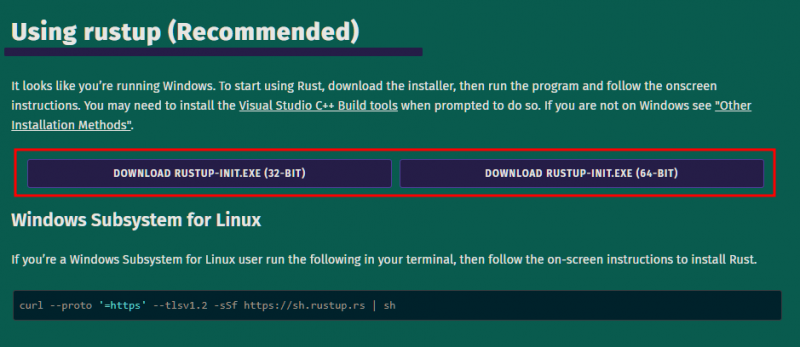
Trin 2: Kør installationsprogrammet
Når overførslen er fuldført, skal du køre installationsprogrammet ved at dobbeltklikke på den downloadede fil. Installationsprogrammet starter opsætningsguiden, som giver dig mulighed for at vælge muligheder og konfigurationer for Rust-udviklingsmiljøet.
Installationsprogrammet spørger dig, om du skal installere linker- og Windows API-bibliotekerne. Denne funktion er påkrævet til udvikling af Windows og Rust-konsoller - vælg mulighed 1 for at installere Visual Studio Community og Build Tools.
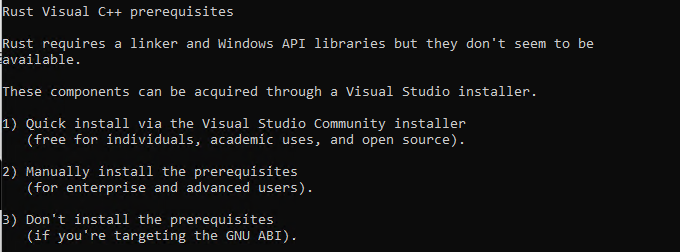
Vælg målkomponenterne og klik på 'Installer'.
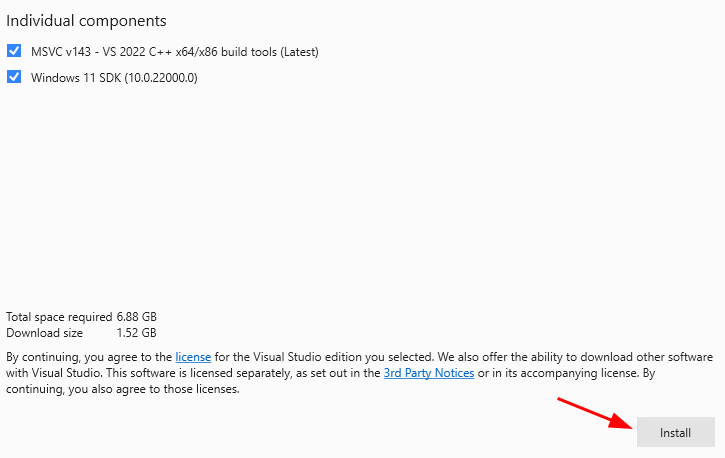
Dette skulle downloade og installere de nødvendige pakker til Rust-kompileren. Når du er færdig, skal du gå over til Rust-installationskonsollens vindue og opsætte de andre værktøjskæder.

De tilgængelige komponenter til installation omfatter Rust-kompileren, dokumentation og flere yderligere værktøjer og biblioteker. At gå videre med standardinstallationen burde dog være tilstrækkelig til de fleste behov.
Trin 3: Bekræft installationen
Når installationen er færdig, skal du åbne et nyt 'Kommandoprompt'-vindue ved at trykke på Windows-tasten + R, skrive 'cmd' og trykke på 'Enter'.
Kør følgende kommando i kommandoprompten:
$ rustc –version
Du bør se versionsnummeret på Rust-kompileren.
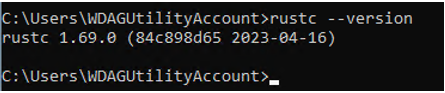
Der har du det! Et Rust-udviklingsmiljø er konfigureret på din maskine.
Konklusion
Du har nu lært, hvordan du installerer Rust-udviklingsmiljøet på din Windows-maskine. Derefter bør du være klar til at begynde at skrive Rust-koden og drage fordel af Rusts ydeevne, pålidelighed og sikkerhedsfunktioner.